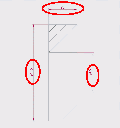| | |
 | Gut zu wissen: Hilfreiche Tipps und Tricks aus der Praxis prägnant, und auf den Punkt gebracht für PTC CREO |
| | |
 | Windows Server 2025 - Was ist neu im Microsoft Server-Betriebssystem, eine Pressemitteilung
|
|
Autor
|
Thema: Bemaßungsfarbe in Zeichnung ändern (761 / mal gelesen)
|
Roman
Mitglied
  
   Beiträge: 711
Registriert: 16.01.2001 ME10 v20.4.1, Win10
SD v20.4.1, Win10
Windchill 13.02
Creo 11.0.2
|

 erstellt am: 19. Feb. 2025 15:37
erstellt am: 19. Feb. 2025 15:37  <-- editieren / zitieren --> <-- editieren / zitieren -->   Unities abgeben: Unities abgeben:          
|
Heribert
Mitglied
ja
 
   Beiträge: 342
Registriert: 31.10.2003 Solidworks 2014 sp1 x64 unter w7 64
i7 6GB Intel_SSD Fx1800
Creo 10
|

 erstellt am: 20. Feb. 2025 11:18
erstellt am: 20. Feb. 2025 11:18  <-- editieren / zitieren --> <-- editieren / zitieren -->   Unities abgeben: Unities abgeben:           Nur für Roman Nur für Roman 
|
Heribert
Mitglied
ja
 
   Beiträge: 342
Registriert: 31.10.2003 Solidworks 2014 sp1 x64 unter w7 64
i7 6GB Intel_SSD Fx1800
Creo 10
|

 erstellt am: 20. Feb. 2025 11:21
erstellt am: 20. Feb. 2025 11:21  <-- editieren / zitieren --> <-- editieren / zitieren -->   Unities abgeben: Unities abgeben:           Nur für Roman Nur für Roman 
Und : Systemfarben anpassen:
Öffnen Sie in Creo das Menü Ansicht.
Wählen Sie Darstellungseinstellungen und anschließend Systemfarben ändern.
Im daraufhin geöffneten Dialog können Sie die Farben verschiedener Elemente anpassen. Suchen Sie nach der Einstellung für Bemaßungen und wählen Sie die gewünschte Farbe aus.
Einstellungen speichern:
Nachdem Sie die gewünschten Farben eingestellt haben, speichern Sie die Änderungen, indem Sie im Dialogfenster auf Speichern klicken.
Speichern Sie die Einstellungen in einer .scl-Datei (System Color File).
Automatisches Laden der Farbeinstellungen beim Start:
Um die Farbänderungen dauerhaft zu übernehmen, müssen Sie Creo anweisen, die gespeicherte .scl-Datei beim Start automatisch zu laden.
Öffnen Sie dazu die Konfigurationsdatei config.pro in einem Texteditor.
Fügen Sie die folgende Zeile hinzu:
system_colors_file <Pfad_zur_scl_Datei>
Ersetzen Sie <Pfad_zur_scl_Datei> durch den vollständigen Pfad zu Ihrer gespeicherten .scl-Datei.
Speichern Sie die Änderungen in der config.pro-Datei.
Durch diese Schritte werden Ihre individuellen Farbeinstellungen für Bemaßungen bei jedem Start von Creo 10 automatisch geladen. Mit freundlichen Grüßen.
Heribert Eine Antwort auf diesen Beitrag verfassen (mit Zitat/Zitat des Beitrags) IP |
Roman
Mitglied
  
   Beiträge: 711
Registriert: 16.01.2001 ME10 v20.4.1, Win10
SD v20.4.1, Win10
Windchill 13.02
Creo 11.0.2
|

 erstellt am: 20. Feb. 2025 17:41
erstellt am: 20. Feb. 2025 17:41  <-- editieren / zitieren --> <-- editieren / zitieren -->   Unities abgeben: Unities abgeben:          
|
Lucca98
Mitglied
Konstrukteur

   Beiträge: 13
Registriert: 10.06.2020 Creo Parametrics 7.0
Windchill PDM Link 12.1
|

 erstellt am: 27. Mrz. 2025 14:29
erstellt am: 27. Mrz. 2025 14:29  <-- editieren / zitieren --> <-- editieren / zitieren -->   Unities abgeben: Unities abgeben:           Nur für Roman Nur für Roman 
Hallo Heribert, ist das auch im Creo View irgendwie möglich? Hier habe ich noch keine Einstellung gefunden, wo ich die Farbe der 3D-Anmerkungen (Bemaßungen) im MBD-Modell anpassen kann.
Habe momentan das Creo View 9.1.0.0 installiert. Danke und Grüße
Eine Antwort auf diesen Beitrag verfassen (mit Zitat/Zitat des Beitrags) IP |
Heribert
Mitglied
ja
 
   Beiträge: 342
Registriert: 31.10.2003 Solidworks 2014 sp1 x64 unter w7 64
i7 6GB Intel_SSD Fx1800
Creo 10
|

 erstellt am: 28. Mrz. 2025 15:07
erstellt am: 28. Mrz. 2025 15:07  <-- editieren / zitieren --> <-- editieren / zitieren -->   Unities abgeben: Unities abgeben:           Nur für Roman Nur für Roman 
|
max lenz
Mitglied
Konstrukteur
 
   Beiträge: 325
Registriert: 11.09.2017 Creo 10
|

 erstellt am: 28. Mrz. 2025 17:13
erstellt am: 28. Mrz. 2025 17:13  <-- editieren / zitieren --> <-- editieren / zitieren -->   Unities abgeben: Unities abgeben:           Nur für Roman Nur für Roman 
Hi, in Creo View kannst du meines wissens nach, nur die Linien die mit Creo View erstellt wurden beeinflussen. Dies kann aber bei mir an den Exporteinstellungen liegen. Da bei uns die Maße zu dummen Kurven werden beim Export nach Creo View. Gruß
Max Eine Antwort auf diesen Beitrag verfassen (mit Zitat/Zitat des Beitrags) IP |

 Foren auf CAD.de
Foren auf CAD.de

 Creo Parametric
Creo Parametric

 Bemaßungsfarbe in Zeichnung ändern
Bemaßungsfarbe in Zeichnung ändern

![]()